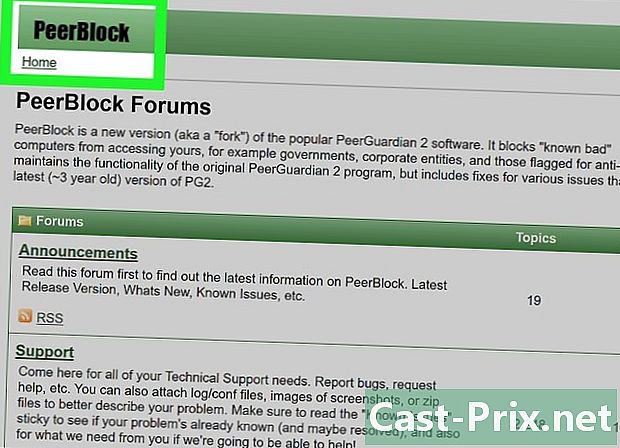Πώς να χρησιμοποιήσετε το Pinterest
Συγγραφέας:
John Stephens
Ημερομηνία Δημιουργίας:
26 Ιανουάριος 2021
Ημερομηνία Ενημέρωσης:
1 Ιούλιος 2024

Περιεχόμενο
- στάδια
- Μέρος 1 Περιηγηθείτε στο Pinterest
- Μέρος 2 Δημιουργία πίνακα
- Μέρος 3 Εισαγωγή ακίδων
- Μέρος 4 Αποθήκευση ακίδων
- Μέρος 5 Πίνακες και άνθρωποι
Τόσο ένα κοινωνικό δίκτυο όσο και ένα εργαλείο κοινής χρήσης φωτογραφιών, το Pinterest είναι ένα από τα πιο δημοφιλή κοινωνικά μέσα στον κόσμο. Οι επαγγελματίες ως άτομα το χρησιμοποιούν και γοητεύονται από αυτό που προσφέρει. Αν θέλετε να μάθετε πώς να το χρησιμοποιήσετε, εξοικειωθείτε με τη διεπαφή και τις πολλές λειτουργίες του.
στάδια
Μέρος 1 Περιηγηθείτε στο Pinterest
- Ανοίξτε το Pinterest. Αγγίξτε την εφαρμογή Pinterest (στο κινητό) ή επισκεφθείτε τον ιστότοπο.
- Αν δεν έχετε ακόμα λογαριασμό Pinterest, θα χρειαστεί να δημιουργήσετε έναν λογαριασμό Pinterest πριν συνεχίσετε.
- Συνδεθείτε στο Pinterest πληκτρολογώντας τη διεύθυνση και τον κωδικό πρόσβασης σας όταν σας ζητηθεί (στην επιφάνεια εργασίας, κάντε κλικ στο Σύνδεση στο πάνω δεξιά μέρος της σελίδας).
-

Ελέγξτε την αρχική σελίδα του Pinterest. Εδώ θα εμφανιστούν τα αγαπημένα σας θέματα, αλλά και οι πίνακες και οι χρήστες που έχετε συνδέσει.- Μπορείτε να επιστρέψετε στην αρχική σελίδα ανά πάσα στιγμή κάνοντας κλικ ή πατώντας το λογότυπο Pinterest. Είναι στην επάνω αριστερή γωνία της οθόνης για χρήστες Android ή στην επιφάνεια εργασίας και κάτω αριστερά για χρήστες iPhone.
- Οι χρήστες Android δεν έχουν πρόσβαση στο κουμπί της αρχικής σελίδας όταν βρίσκονται σε άλλο μενού (όπως η σελίδα προφίλ τους). Θα χρειαστεί να πατήσετε το κουμπί πίσω στην επάνω αριστερή γωνία της οθόνης για να επιστρέψετε στην αρχική σελίδα.
-

Ανοίξτε τη σελίδα του προφίλ σας. Κάντε κλικ ή αγγίξτε το εικονίδιο σιλουέτας στην κάτω δεξιά γωνία της οθόνης (στο iPhone) ή στην επάνω δεξιά πλευρά της σελίδας (επιφάνεια εργασίας και Android). Θα δείτε τις προσωπικές σας εικόνες και τα πεύκα που πηγαίνουν μαζί τους. Μπορείτε επίσης να αλλάξετε τις ρυθμίσεις σας αγγίζοντας ή κάνοντας κλικ στο εικονίδιο για τις ρυθμίσεις στο πάνω μέρος της σελίδας. -

Ελέγξτε τις ειδοποιήσεις Pinterest. Πατήστε ή κάντε κλικ στο εικονίδιο φούσκα στην κάτω δεξιά γωνία της οθόνης (στο iPhone) ή στην επάνω δεξιά πλευρά της σελίδας (στο Android και στην επιφάνεια εργασίας). Εδώ θα βρείτε πληροφορίες για νέες αναρτήσεις από άτομα που ακολουθείτε, άτομα που σας ακολουθούν και τη δραστηριότητα των φίλων σας.- Μπορείτε επίσης να επιλέξετε την καρτέλα Κουτί υποδοχής δίπλα στο Ειδοποιήσεις για να δείτε ιδιωτικές συνομιλίες και να στείλετε s.
-

Ψάξτε για ανθρώπους, θέματα ή ιδέες. Αυτή η λειτουργία γίνεται χρησιμοποιώντας τη γραμμή αναζήτησης. Η λειτουργία αναζήτησης είναι προσβάσιμη πατώντας το εικονίδιο του μεγεθυντικού φακού (στο iPhone και το Android) ή απλά κάνοντας κλικ στη γραμμή που έχει επισημανθεί αναζήτηση στο επάνω μέρος της σελίδας. Καθώς πληκτρολογείτε, θα πρέπει να δείτε τις προτάσεις αναζήτησης να εμφανίζονται κάτω από τη γραμμή.- Μπορείτε να επιλέξετε μία από τις προτάσεις για να δείτε τα αντίστοιχα αποτελέσματα.
- Μπορείτε επίσης να πατήσετε το κουμπί εγγραφή από τη συσκευή σας για να αναζητήσετε λέξη για λέξη.
-

Χρησιμοποιήστε τη λειτουργία διερευνήσει από το Pinterest (μόνο στην επιφάνεια εργασίας). Κάντε κλικ στο διερευνήσει στα δεξιά της γραμμής αναζήτησης για να ανοίξετε μια σελίδα με καυτά θέματα, καυτά θέματα, νέα θέματα, προτεινόμενο περιεχόμενο με βάση τις προτιμήσεις σας και πολλά άλλα. -

Επιλέξτε την καρτέλα προφίλ. Θα μεταφερθείτε στη σελίδα του προφίλ σας, όπου μπορείτε να δημιουργήσετε τον πρώτο σας πίνακα.
Μέρος 2 Δημιουργία πίνακα
-

Επιλέξτε το κουμπί +. Βρίσκεται στην επάνω δεξιά γωνία της οθόνης για κινητά. Εάν χρησιμοποιείτε το Pinterest στην επιφάνεια εργασίας, κάντε κλικ στο Δημιουργήστε έναν πίνακα στα αριστερά της σελίδας. -

Επιλέξτε Δημιουργία πίνακα. Αυτή η επιλογή βρίσκεται στο κάτω μέρος της οθόνης για κινητά. Αν βρίσκεστε σε υπολογιστή, παραλείψτε αυτό το βήμα. -

Πληκτρολογήστε το όνομα του πίνακα σας. Το όνομα πρέπει να αντικατοπτρίζει το είδος του περιεχομένου που σκοπεύετε να δημοσιεύσετε σε αυτό το διοικητικό συμβούλιο. -

Επιλέξτε Δημιουργία. Ο πίνακας Pinterest θα δημιουργηθεί. Τώρα που έχετε χώρο για την αποθήκευση περιεχομένου, είστε έτοιμοι να εισαγάγετε και να αποθηκεύσετε καρφίτσες.- Μπορείτε να εμποδίσετε άλλους χρήστες να βλέπουν τον πίνακα σας επιλέγοντας το διακόπτη Κρατήστε τη ζωγραφική μυστική (μυστικό στο γραφείο).
Μέρος 3 Εισαγωγή ακίδων
-

Επιλέξτε ξανά το κουμπί +. Αυτό ισχύει και για τους χρήστες επιφάνειας εργασίας (το κουμπί βρίσκεται στο κάτω δεξιό μέρος της σελίδας). Θα εμφανιστούν μερικές επιλογές.- φωτογραφία (σε κινητό) /Εισαγάγετε έναν πείρο (στην επιφάνεια εργασίας): Σας επιτρέπει να επιλέξετε μια φωτογραφία από το προεπιλεγμένο άλμπουμ εικόνων της συσκευής σας.
- Ιστοσελίδα (σε κινητό) /Αποθήκευση από έναν ιστότοπο (στην επιφάνεια εργασίας): σας επιτρέπει να αναζητήσετε έναν ιστότοπο (ή να εισαγάγετε έναν σύνδεσμο σε έναν ιστότοπο) και να προβάλετε στοιχεία που μπορούν να προσδεθούν στον ιστότοπο.
- Στο κινητό, μπορείτε επίσης να πατήσετε Αντιγραφεί σύνδεσμος για να μεταβείτε στον τελευταίο σύνδεσμο που αντιγράψατε. Αυτή η επιλογή έχει την ίδια λειτουργία με αυτή Ιστοσελίδα.
-

Επιλέξτε την προτιμώμενη επιλογή σας. Από εκεί, η λήψη ενός ακροδέκτη θα είναι σύμφωνα με την επιλογή σας.- Αν επιλέξετε να μεταφορτώσετε μια φωτογραφία, θα χρειαστεί να αφήσετε το Pinterest να έχει πρόσβαση στη συσκευή σας (στο κινητό τηλέφωνο) ή να κάνει κλικ Επιλέξτε φωτογραφίες (στο γραφείο) Στη συνέχεια, μπορείτε να περιηγηθείτε στη συλλογή της συσκευής σας για να επιλέξετε την εικόνα που θέλετε να μεταφορτώσετε.
- Εάν επιλέξετε να χρησιμοποιήσετε έναν ιστότοπο, πληκτρολογήστε τη διεύθυνση URL του ιστότοπου στο πεδίο που παρέχεται e και μόλις τοποθετηθεί ο ιστότοπος, θα χρειαστεί να δείτε μια λίστα μέσων που μπορείτε να ορίσετε. Στο iPhone, θα πρέπει πρώτα να πατήσετε ρεκόρ στην επάνω δεξιά γωνία πριν δείτε αυτή τη λίστα.
-

Επιλέξτε ένα στοιχείο για να καρφιτσώσετε. Για μια ακόμη φορά, αυτή η διαδικασία θα ποικίλει ελαφρώς, ανάλογα με τη μέθοδο λήψης που επιλέξατε, αλλά θα χρειαστεί να πατήσετε ή να κάνετε κλικ στη φωτογραφία που επιλέγετε για αποθήκευση. -

Επιλέξτε έναν πίνακα όταν σας ζητηθεί. Η καρφίτσα σας θα προστεθεί στον εν λόγω πίνακα.- Μπορείτε να προσθέσετε μια περιγραφή στο στοιχείο σας στο πεδίο στα δεξιά του εικονιδίου.
Μέρος 4 Αποθήκευση ακίδων
-

Ανοίξτε τη γραμμή αναζήτησης Pinterest. Θυμηθείτε: αυτό είναι το εικονίδιο του μεγεθυντικού φακού στο κινητό και μια μπάρα με τη λέξη "Αναζήτηση" στην κορυφή της σελίδας της επιφάνειας εργασίας. -

Αναζητήστε τον πείρο που θέλετε να καταγράψετε. Μπορείτε να βρείτε μια καρφίτσα πληκτρολογώντας ένα ερώτημα στη γραμμή αναζήτησης ή απλά επιστρέψτε στην αρχική σελίδα για να δείτε τις προτάσεις του Pinterest. -

Πατήστε ή κάντε κλικ σε ένα καρφιτσωμένο στοιχείο. Το αντικείμενο θα ανοίξει. -

Πατήστε ή κάντε κλικ στην επιλογή Αποθήκευση. Αυτή η επιλογή βρίσκεται στο επάνω δεξιό μέρος των στοιχείων που είναι συνδεδεμένα στο iPhone και στην επιφάνεια εργασίας και στο κάτω δεξιό μέρος των στοιχείων στο Android. -

Επιλέξτε έναν πίνακα όταν σας ζητηθεί. Αυτό θα προσθέσει τον ακροδέκτη σας στον εν λόγω χάρτη.- Όπως και με τις εισαγόμενες καρφίτσες, μπορείτε να προσθέσετε μια περιγραφή στο πεδίο στα δεξιά του εικονιδίου του στοιχείου.
Μέρος 5 Πίνακες και άνθρωποι
-

Ανοίξτε τη γραμμή αναζήτησης Pinterest. Μπορείτε να χρησιμοποιήσετε πιο συγκεκριμένες λέξεις-κλειδιά ή όρους αναζήτησης για να βρείτε πίνακες ή άτομα που θα ακολουθήσουν. -

Αναζητήστε έναν όρο που σχετίζεται με το αγαπημένο σας περιεχόμενο. Για παράδειγμα, εάν θέλετε να ακολουθήσετε έναν πίνακα που δημοσιεύει φωτογραφίες γατάκια, πληκτρολογήστε "γατάκια" στη γραμμή αναζήτησης. -

Αγγίξτε το εικονίδιο φίλτρου στα δεξιά της γραμμής αναζήτησης. Αυτό το βήμα δεν είναι απαραίτητο στην επιφάνεια εργασίας επειδή οι επιλογές φιλτραρίσματος βρίσκονται στη δεύτερη σειρά καρτελών κάτω από τη γραμμή αναζήτησης. -

Επιλέξτε ένα φίλτρο. Επιλέξτε πίνακες για να προβάλλετε μόνο τους πίνακες που εμφανίζουν τον όρο αναζήτησης ή άνθρωποι να βρεθούν οι χρήστες του Pinterest να ακολουθήσουν.- Στο Android, πατήστε Εγγραφή τώρα Είσοδος Έγκριση για να αναζητήσετε μόνο άτομα.
-

Πατήστε ή κάντε κλικ στην επιλογή Εγγραφή. Αυτή η επιλογή βρίσκεται κάτω από τον πίνακα ή το άτομο και σας επιτρέπει να εγγραφείτε στο συγκεκριμένο τραπέζι ή άτομο.

- Πριν κάνετε οτιδήποτε, διαβάστε τους Όρους Χρήσης του Pinterest για να εξοικειωθείτε με το τι μπορείτε (και δεν μπορείτε) να δημοσιεύσετε.
- Η λήψη του περιεχομένου που προστατεύεται από πνευματικά δικαιώματα και η παρουσίασή του ως δική σας μπορεί να έχει ως αποτέλεσμα την αναστολή του λογαριασμού σας.